A toll (pen tool) Photoshop kiválasztás objektum
Válasszon ki egy objektumot a Photoshop - Pen (Toll eszköz)
Pen (Toll eszköz) a Photoshop a legpontosabb eszköz kiválasztására egy objektumot a háttérben, bár a legnehezebb. Azt mondanám, nem bonyolult és nehézkes folyamat. Végtére is, nem mindenki képes ülni olyan hosszú, hogy jelöljenek ki egy nagy tárgyat. A fő előnye, összehasonlítva más kiviteli alakjai a tárgy ág az, hogy segítségével a toll eszköz (Pen eszközt) lehet vágni egy pontossága kevesebb, mint egy pixel.
Nézzük próbálja meg eltávolítani a tárgyat az általános háttér. Ehhez fogom használni azt a fotót készített a közelmúltban.

Válassza ki a Toll eszköz (Pen eszköz) található, amely a jobb oldali oszlopban Tools (Eszközök), és ezt az eszközt, válassza az útvonal paraméter (Paths), amelynek székhelye a felső panelen a bal oldalon.
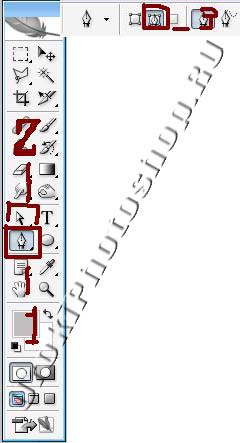
Most óvatosan megkezdik felkutatni a tárgyat, hogy mi fog szétválni, ha ki kell javítani, és hogy a kiválasztás lehet tenni Nyíl eszköz (Direct Selection Tool), amely mellett a Toll eszköz (Pen eszköz). Ha kell hozzá több csomópontot, akkor használja az Add Anchor Point eszközt (Add Anchor Point eszköz) (ez ugyanaz a hely, és a Pen (Toll eszköz)). Ahhoz, hogy távolítsa el a csomópontok a Törlés Anchor Point (Eszköz törlése Anchor Point eszköz).
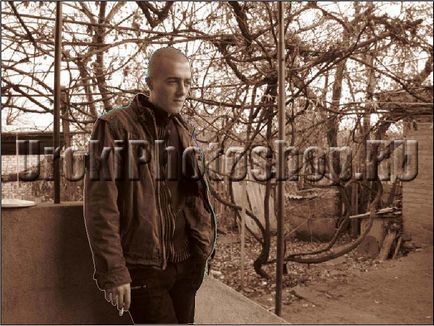
Most a jobb gombbal a képre, vagy keresse fel a Window menüben (Window) -> útvonalak (Paths), és így a jobb gombbal, és válassza a Create kiválasztása (Make Selection).
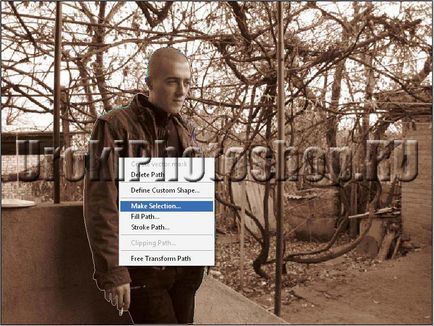
Most úgy tűnt, hogy nekünk egy ablak, amelyben meg kell adnia a sugár egy toll (Feather Radius) sarkok pixel. Ha elhagyjuk a paraméter értéke nulla, akkor a sarkok élesek. A kis tárgyak elég, hogy meghatározza a sugara 1 px, nekünk elég lenne 2-3 pixel árnyékolás.
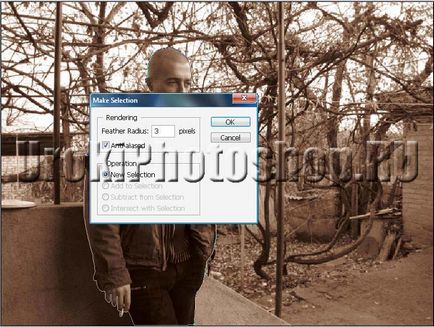
Most nyomjuk meg a Ctrl + C, másolni a képet a vágólapra, és illessze pufferelheti bárhol akarunk.
